El cambio de la tarifa no se aplica a las entradas de tiempo
Si tu tarifa horaria actualizada no aparece en los informes, es probable que algo más la esté anulando o impidiendo la actualización. Aquí te explicamos qué debes comprobar y cómo resolverlo.
Una tarifa más específica está anulando la que cambiaste #
Clockify prioriza las tarifas en el siguiente orden (de menor a mayor prioridad):
- Tarifa de espacio de trabajo
- Tarifa de proyecto
- Tarifa de equipo
- Tarifa de tarea
- Tarifa de miembro del proyecto
Las tarifas más específicas anularán las menos específicas. Incluso si, por ejemplo, cambias la tarifa del equipo, la tarifa del miembro del proyecto tomará precedencia.
Qué hacer:
Verifica y ajusta la tarifa específica que puede estar anulando la que intentas cambiar:
- Tarifa de espacio de trabajo
- Haz clic en los tres puntos junto al nombre del espacio de trabajo
- Selecciona “Configuración del espacio de trabajo”
- Desplázate hacia abajo y comprueba la tarifa del espacio de trabajo
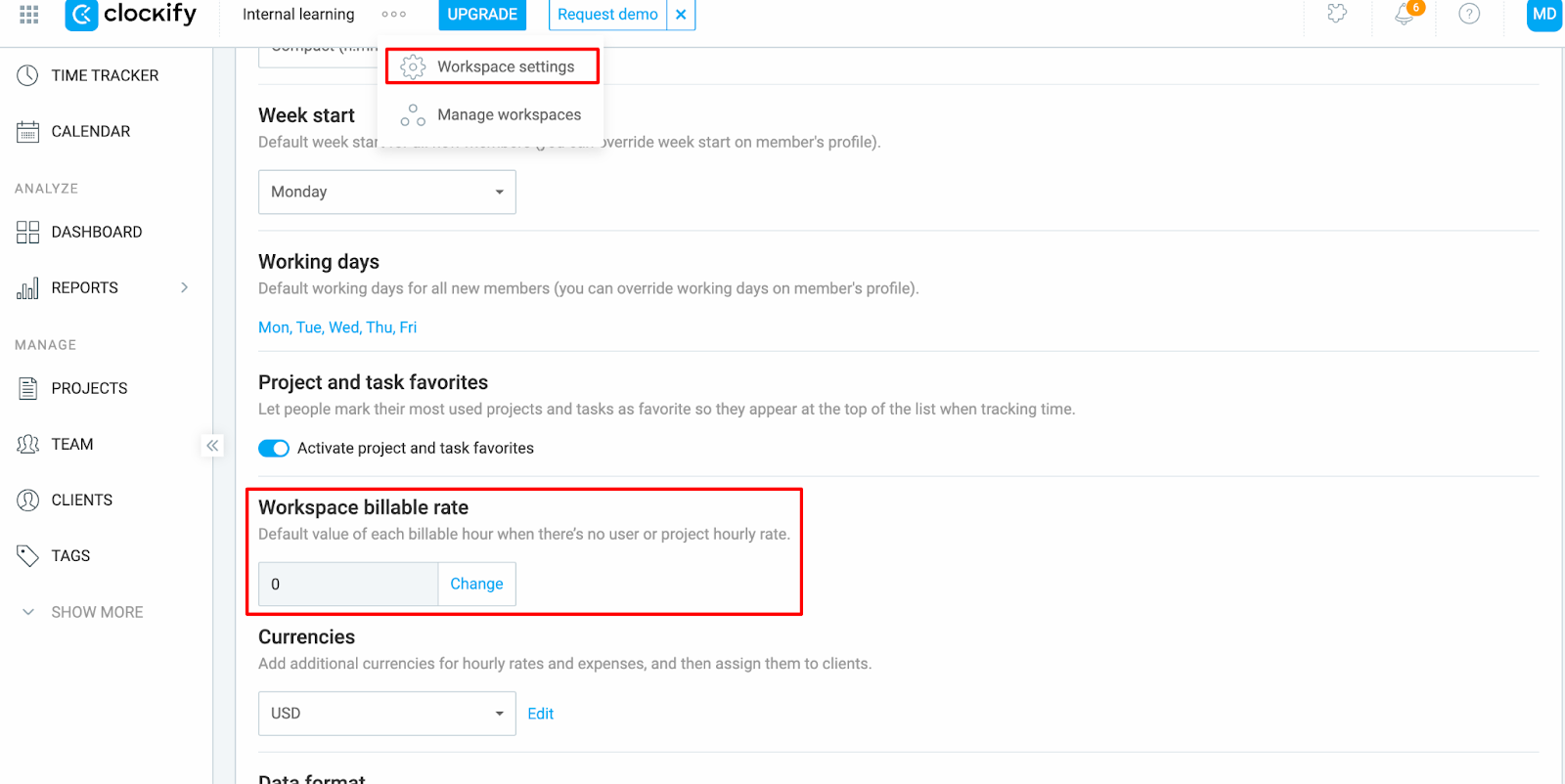
- Tarifa de proyecto
- Navega a la página de Proyectos en la barra lateral
- Encuentra el proyecto en la lista y haz clic para abrirlo
- Navega a la pestaña de “Configuración” para comprobar la tarifa horaria
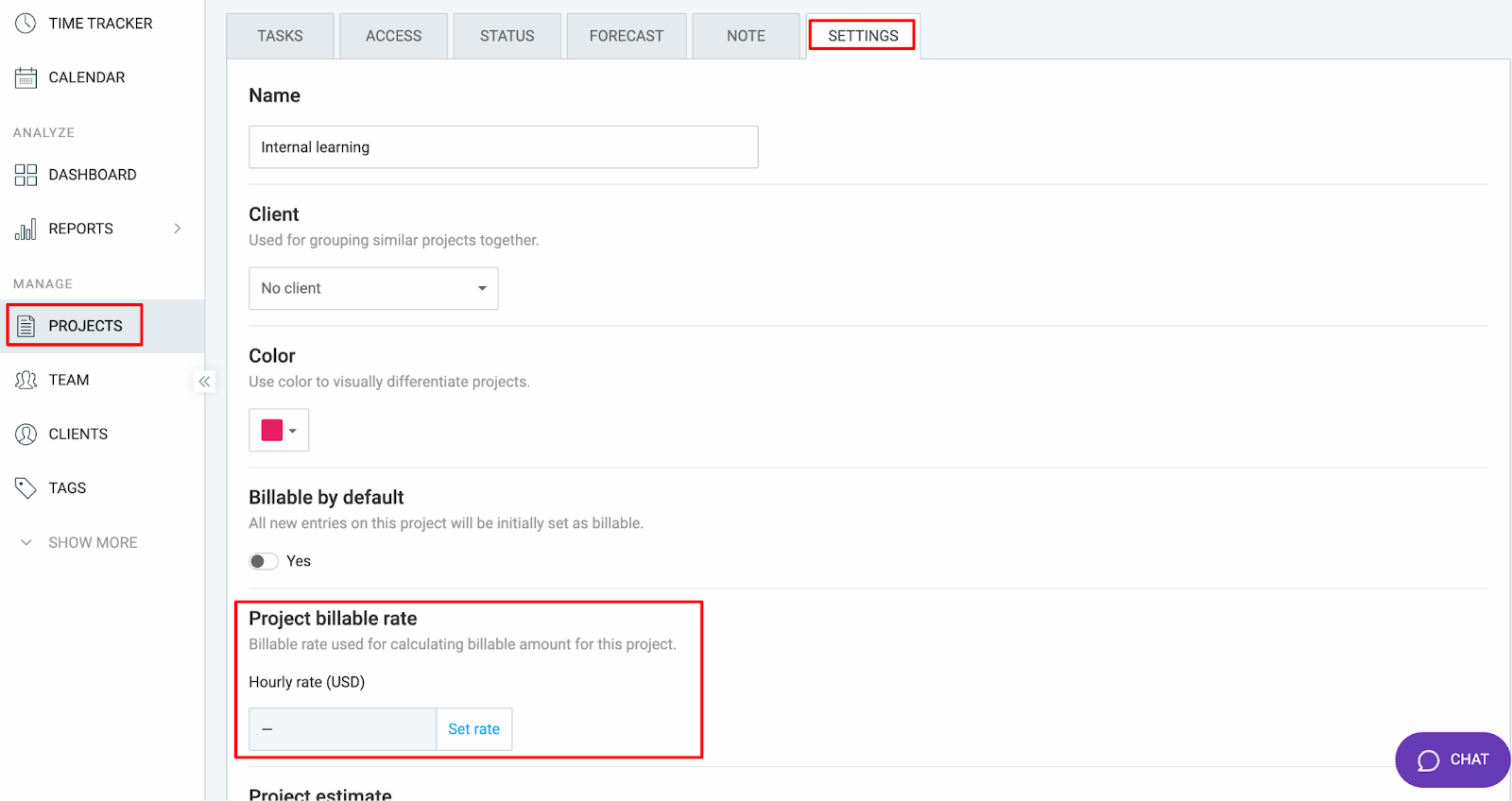
- Tarifa de miembro del equipo
- Navega a la pestaña de Equipo en la barra lateral
- Comprueba la columna de Tarifa junto a cada usuario
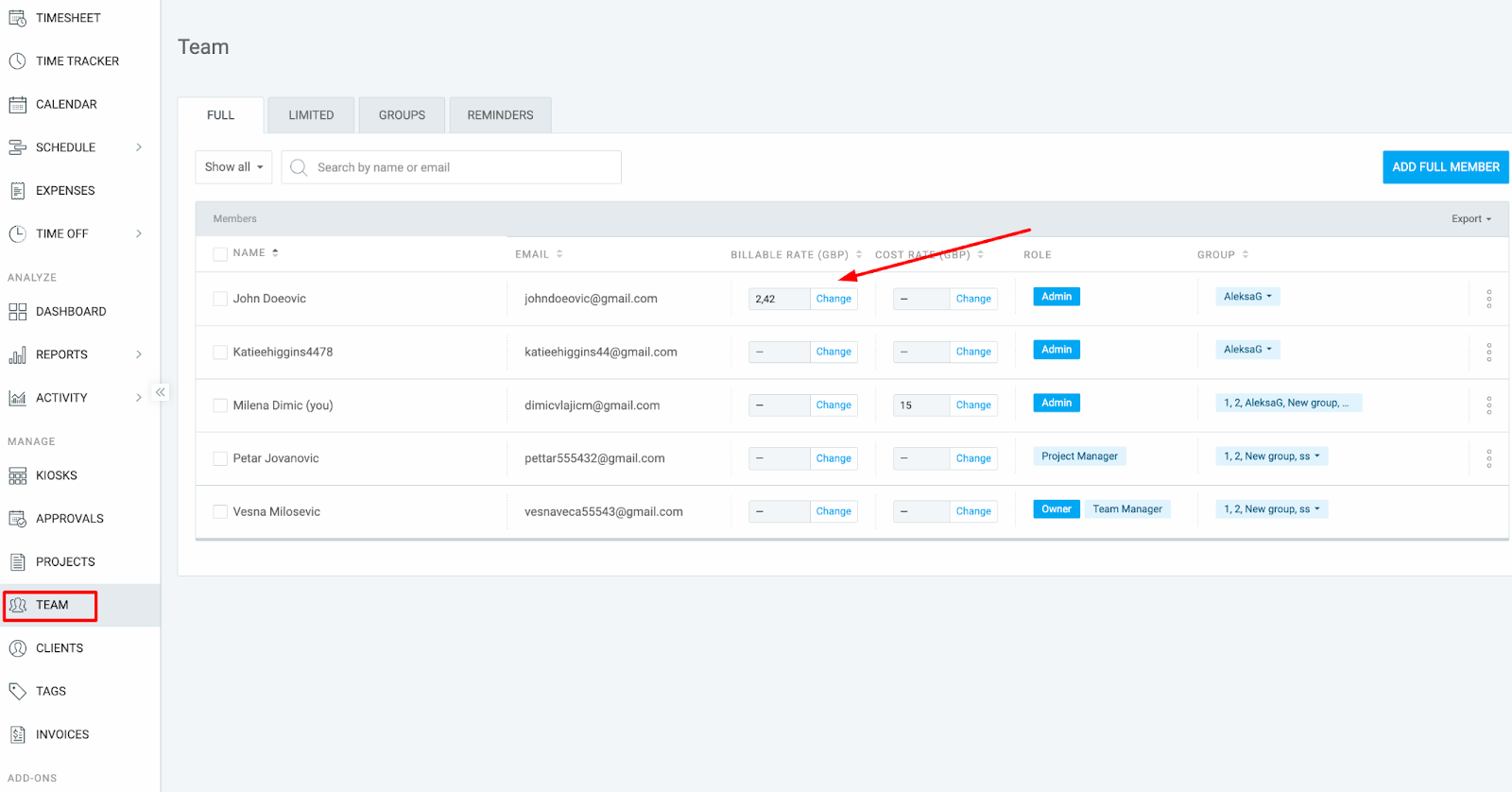
- Tarifa de tarea
- Navega a la página de Proyectos en la barra lateral
- Haz clic en el proyecto para abrirlo
- Navega a la pestaña de Tareas
- Comprueba la tarifa junto a cada tarea
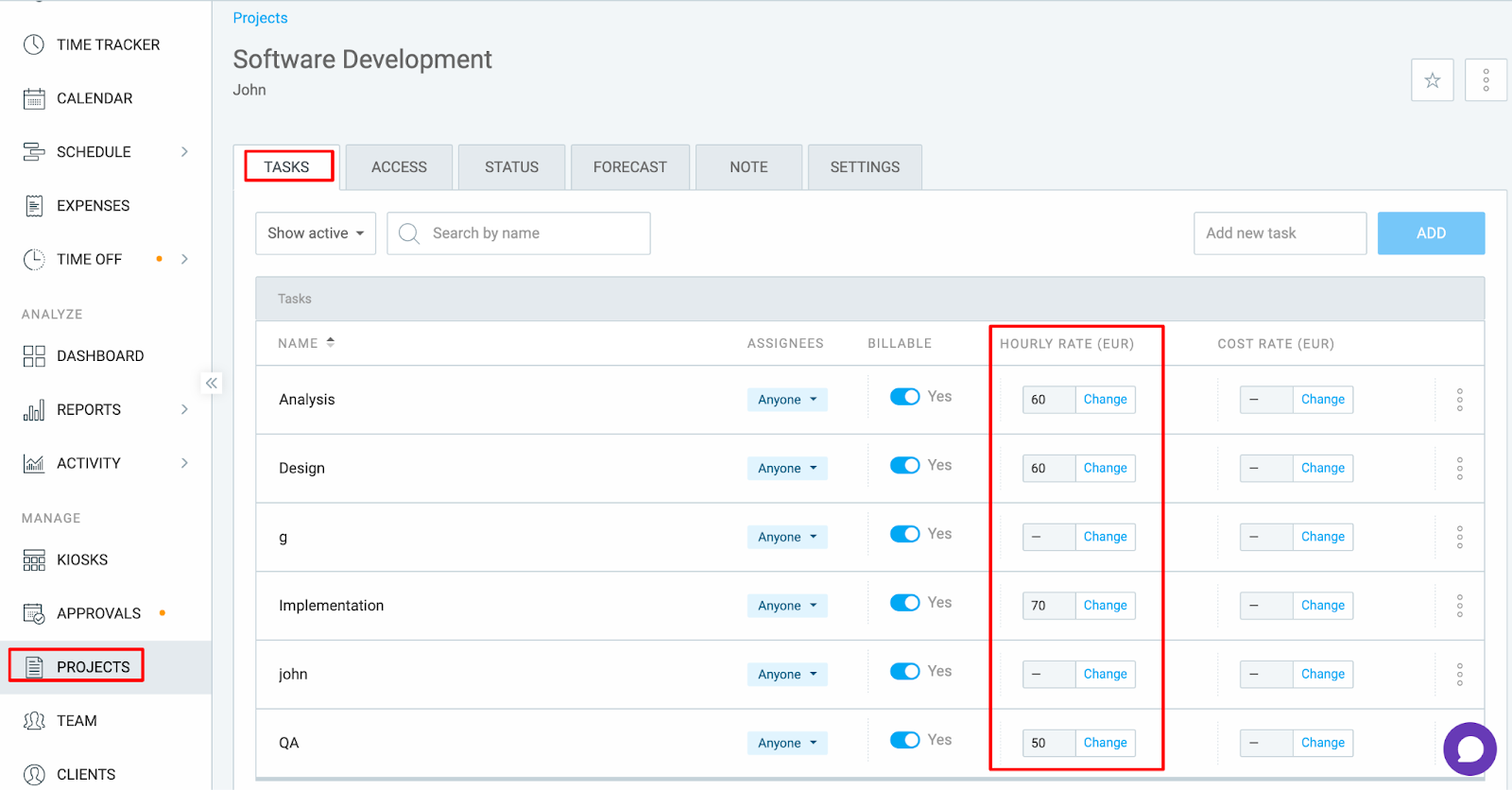
- Tarifa de miembro del proyecto
- Navega a la página de Proyectos
- Haz clic en el proyecto para abrirlo
- Navega a la pestaña de Acceso
- Comprueba o cambia la tarifa junto a cada usuario
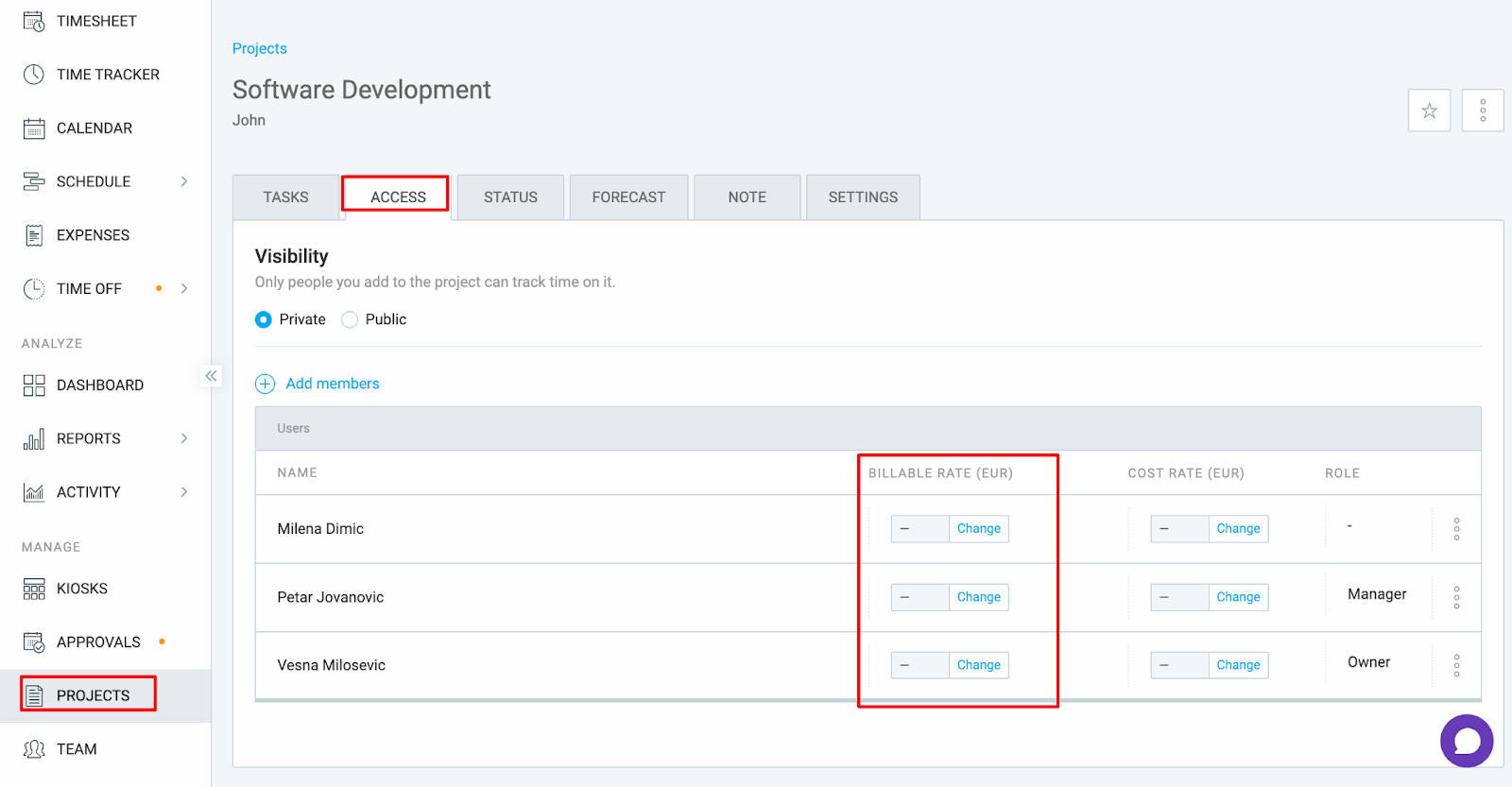
La tarifa no se aplicó a las entradas de tiempo pasadas #
Incluso si estableces la tarifa correcta, Clockify no la aplicará retroactivamente a las entradas de tiempo pasadas a menos que lo elijas explícitamente.
Qué hacer:
- Si tienes un plan de pago, vuelve a la configuración de tarifas y activa la opción de “Todas las entradas de tiempo pasadas y futuras” al guardar.
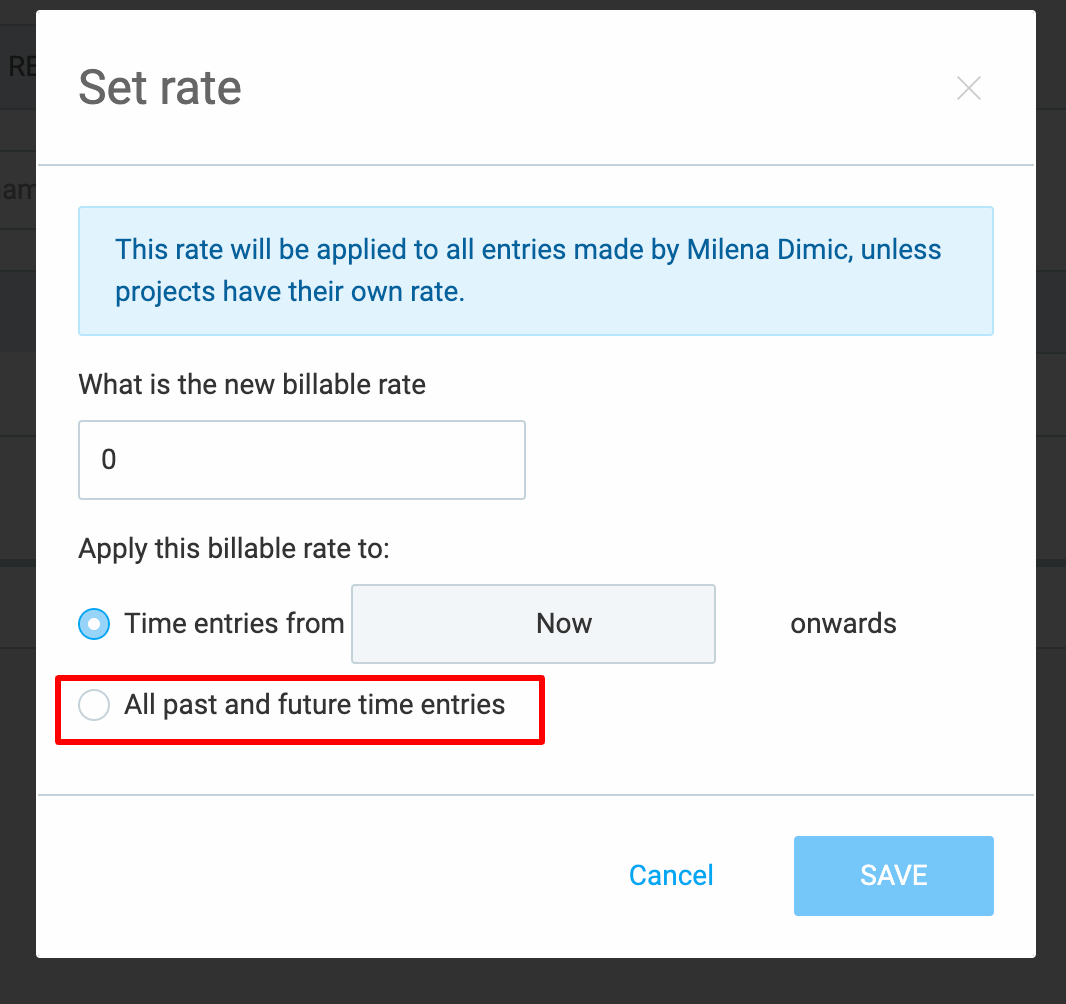
- Si tienes un plan gratuito, ve al Informe detallado, encuentra las entradas de tiempo afectadas y activa y desactiva el ícono de facturación para actualizar tu tarifa.
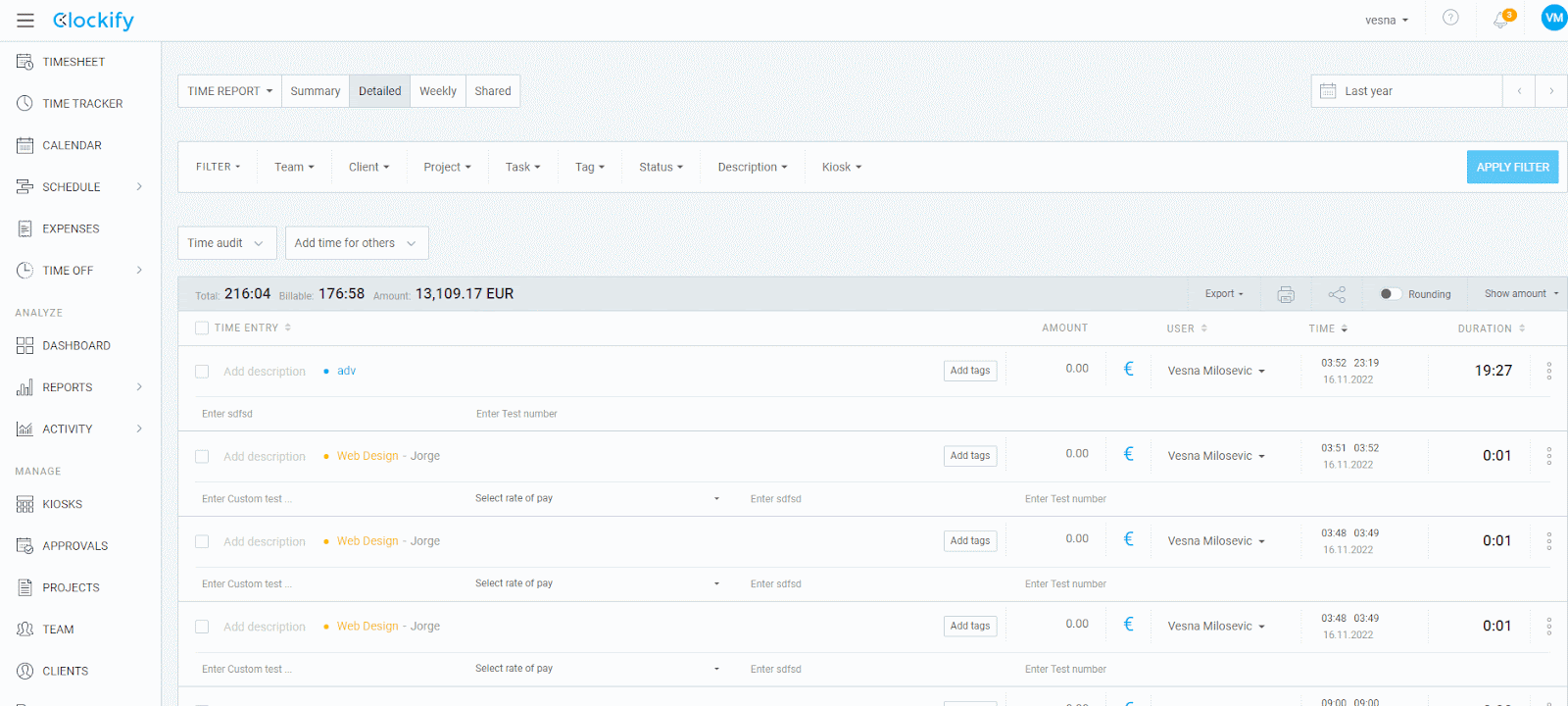
Las entradas de tiempo están aprobadas #
Las entradas de tiempo están bloqueadas, incluyendo sus tarifas horarias. Si una entrada de tiempo está aprobada, los cambios de tarifa no se aplicarán incluso si todo el resto es correcto.
Qué hacer:
Deberás retirar la planilla de horarios para desbloquearla y actualizarla:
- Ve a la pestaña de Aprobaciones en la barra lateral
- Abre la pestaña de Archivo
- Localiza y haz clic en la planilla de horarios en cuestión para abrirla
- En la esquina superior derecha, haz clic en Retirar
- Vuelve a la configuración de tarifas y actualízala
- Una vez que la tarifa se aplique correctamente, puedes volver a enviar la planilla para su aprobación
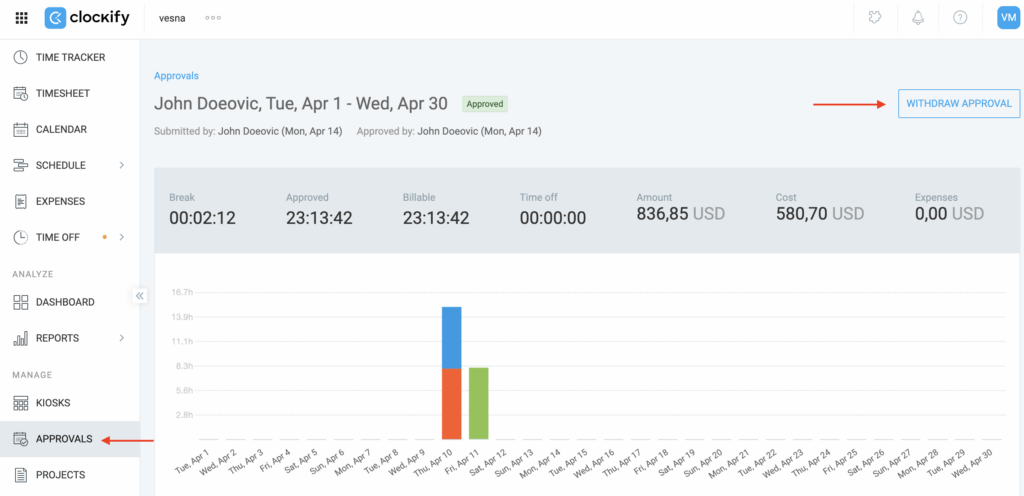
¿Sigues teniendo problemas? El equipo de soporte de Clockify estará encantado de revisarlo y ayudarte. Contáctanos en support@clockify.me e incluye la siguiente información:
- Información sobre qué tarifa estás intentando aplicar
- Información sobre si tienes un plan gratuito o de pago
- Una captura de pantalla de la configuración de tarifas que has cambiado